Bài viết được tư vấn chuyên môn bởi ông Võ Văn Hiếu – Giám đốc kỹ thuật của Trung tâm sửa chữa điện lạnh – điện tử Limosa.
Ảnh Gif là một loại hình ảnh động, được sử dụng phổ biến trên các trang web và mạng xã hội. Nếu bạn đang tìm cách chèn ảnh Gif trong Word của mình, thì đó là một ý tưởng tuyệt vời để làm cho tài liệu của bạn thêm phong phú và thú vị. Tuy nhiên, không phải ai cũng biết chèn ảnh Gif trong Word. Vì vậy, trong bài viết này, Trung tâm sửa chữa điện lạnh – điện tử Limosa sẽ giúp bạn tìm hiểu vấn đề này.

MỤC LỤC
1. Giới thiệu về định dạng ảnh Gif và tài liệu Word
- Trong thế giới công nghệ hiện đại, định dạng ảnh Gif là một phần không thể thiếu của Internet. Gif là viết tắt của Graphics Interchange Format, đây là một định dạng hình ảnh có thể được sử dụng để tạo ra các hình ảnh động, được sử dụng rộng rãi trên các trang web, mạng xã hội và ứng dụng di động.
- Microsoft Word là một trong những phần mềm xử lý văn bản phổ biến nhất hiện nay. Với khả năng đa dạng trong việc chèn hình ảnh, Word cho phép bạn chèn ảnh động Gif một cách dễ dàng và tiện lợi vào tài liệu của mình khi bạn thực hiện cách chèn ảnh Gif trong Word.
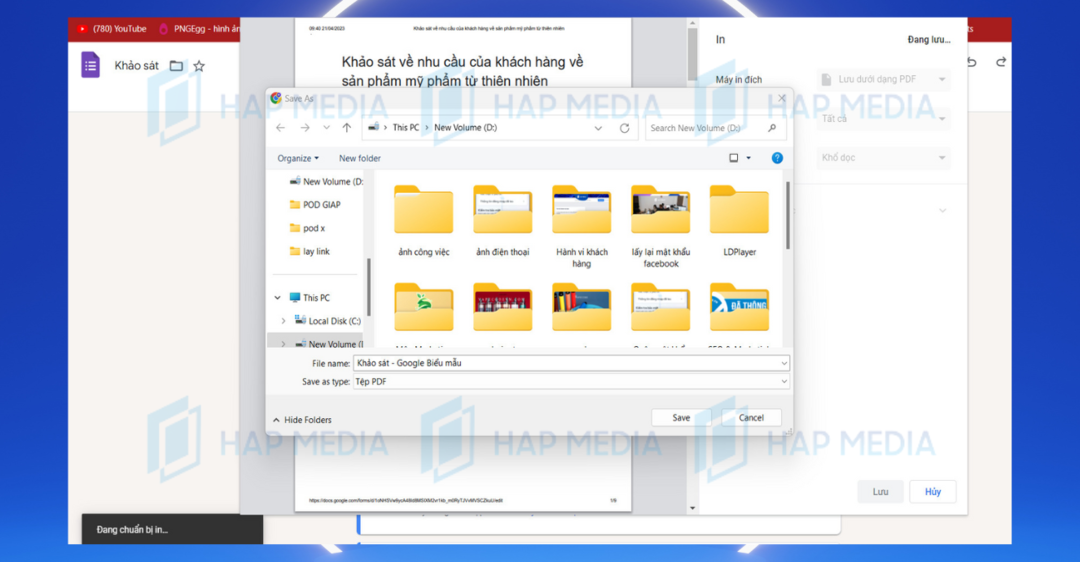
2. Hướng dẫn cách chèn ảnh Gif vào tài liệu Word
Để thực hiện cách chèn ảnh Gif trong Word, bạn có thể làm theo các bước sau:
- Bước 1: Tìm kiếm ảnh Gif trên mạng hoặc sử dụng ảnh Gif có sẵn trên máy tính của bạn. Bạn cũng có thể tạo ảnh Gif mới từ các ảnh tĩnh bằng cách sử dụng các công cụ tạo ảnh Gif trực tuyến hoặc phần mềm đồ họa.
- Bước 2: Mở tài liệu Word của bạn và đặt con trỏ ở vị trí bạn muốn chèn ảnh Gif.
- Bước 3: Nhấp chuột vào tab “Insert” trên thanh menu và chọn “Pictures” để mở hộp thoại “Insert Picture”.
- Bước 4: Trong hộp thoại “Insert Picture”, chọn tệp ảnh Gif mà bạn muốn chèn và nhấp vào nút “Insert”.
- Bước 5: Ảnh Gif sẽ được chèn vào tài liệu Word của bạn tại vị trí con trỏ đang đứng. Bạn có thể thay đổi kích thước, vị trí và vị trí của ảnh Gif bằng cách kéo thả hoặc sử dụng các công cụ định dạng trên thanh menu.
- Bước 6: Nếu bạn muốn tùy chỉnh ảnh Gif, bạn có thể nhấp đúp chuột vào ảnh Gif để mở hộp thoại “Format Picture”. Trong đó, bạn có thể tùy chỉnh kích thước, vị trí, độ sáng, độ tương phản, v.v. của ảnh Gif.
- Bước 7: Nếu bạn muốn ảnh Gif chạy tự động khi tài liệu được mở, bạn có thể thiết lập chế độ “Play automatically” bằng cách nhấp chuột phải vào ảnh Gif, chọn “Format Picture”, chọn tab “Picture” và chọn ô “Play automatically”.
3. Lưu ý khi chèn ảnh Gif vào tài liệu Word
Khi thực hiện cách chèn ảnh Gif trong Word, bạn cần lưu ý một số điểm sau đây:
- Kích thước ảnh: Ảnh Gif thường có dung lượng nhỏ và kích thước nhỏ hơn ảnh JPEG hoặc PNG. Tuy nhiên, bạn vẫn cần lưu ý đến kích thước của ảnh để không làm giảm chất lượng tài liệu.
- Vị trí ảnh: Bạn cần đặt ảnh ở vị trí phù hợp trong tài liệu để không làm ảnh hưởng đến thẩm mỹ của tài liệu.
- Sử dụng ảnh một cách hợp lý: Ảnh Gif có thể giúp tăng tính tương tác và thu hút sự chú ý của người đọc tài liệu, nhưng bạn cần sử dụng ảnh một cách hợp lý và không quá nhiều để tránh làm mất tập trung của người đọc.
- Cập nhật tài liệu: Nếu bạn thay đổi hoặc sử dụng cách chèn ảnh Gif trong Word để cập nhật ảnh Gif, hãy chắc chắn rằng bạn đã lưu lại tài liệu và cập nhật thông tin cho người đọc nếu cần thiết.
- Độ phân giải ảnh: Nếu bạn sử dụng ảnh Gif có độ phân giải quá thấp, ảnh sẽ bị mờ hoặc bị méo mó khi phóng to, do đó bạn nên chọn ảnh Gif với độ phân giải cao để đảm bảo chất lượng hình ảnh.
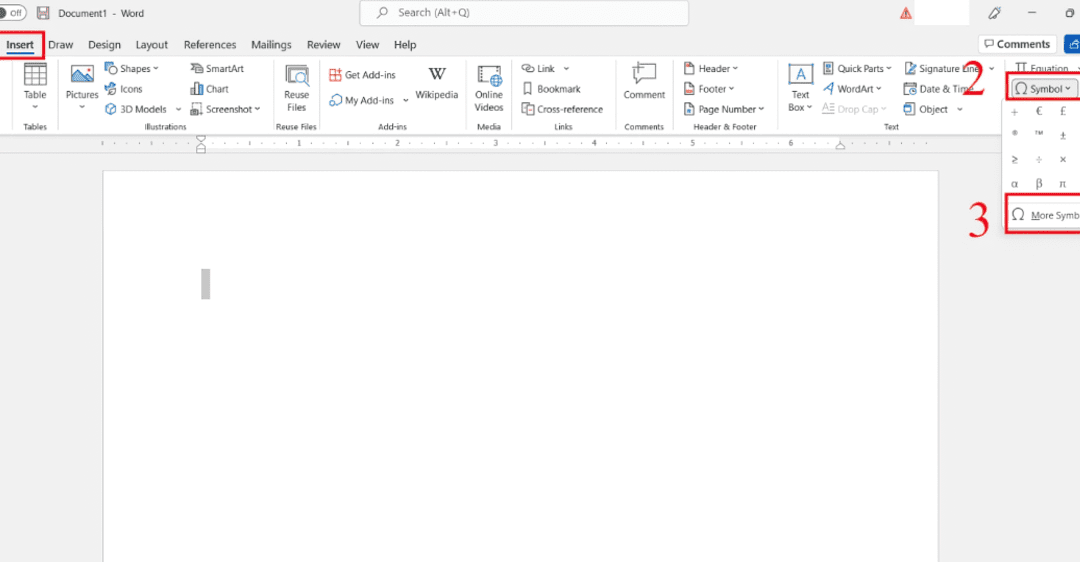
4. Ưu điểm và nhược điểm của việc chèn ảnh Gif trong Word
Ưu điểm:
- Tăng tính tương tác: Ảnh GIF có khả năng tương tác cao hơn so với ảnh tĩnh, giúp làm nổi bật và thu hút sự chú ý của người đọc.
- Thể hiện chuyển động: Với khả năng lưu trữ và tái tạo các khung hình ảnh, ảnh GIF có thể thể hiện chuyển động của hình ảnh một cách rõ ràng và sinh động.
- Đa dạng và phong phú: Ảnh GIF có thể được tạo ra với nhiều định dạng khác nhau, từ hình ảnh động đơn giản đến các hiệu ứng đặc biệt, giúp cho tài liệu trở nên phong phú và đa dạng.
Nhược điểm:
- Kích thước tệp lớn: Với số lượng khung hình ảnh được lưu trữ trong một ảnh GIF, kích thước tệp thường lớn hơn so với các định dạng ảnh tĩnh khác.
- Tốn tài nguyên máy tính: Khi mở tài liệu chứa ảnh GIF trên các thiết bị có cấu hình yếu, việc tải và xử lý ảnh GIF có thể tốn nhiều tài nguyên máy tính.
- Không thể chỉnh sửa: So với các định dạng ảnh khác, ảnh GIF không cho phép chỉnh sửa nội dung bên trong, người dùng chỉ có thể thực hiện chỉnh sửa về kích thước và vị trí của ảnh.
Tóm lại, việc chèn ảnh GIF vào tài liệu Word là một cách tốt để làm nổi bật và tăng tính tương tác của tài liệu, tuy nhiên cũng cần cân nhắc đến kích thước tệp và tài nguyên máy tính cũng như hạn chế về chỉnh sửa sau khi chèn ảnh.
Với sự trợ giúp của những bước đơn giản được đề cập ở trên, việc thực hiện cách chèn ảnh Gif trong Word của bạn sẽ không còn là một vấn đề. Bạn có thể dễ dàng thêm ảnh Gif vào tài liệu của mình để làm cho nó trông thú vị hơn. Hãy thử các bước này ngay bây giờ và tạo ra những tài liệu độc đáo và thu hút sự chú ý của độc giả của bạn. Liên hệ HOTLINE 1900 2276 nếu bạn cần Trung tâm sửa chữa điện lạnh – điện tử Limosa tư vấn.

 Thời Gian Làm Việc: Thứ 2 - Chủ nhật : 8h - 20h
Thời Gian Làm Việc: Thứ 2 - Chủ nhật : 8h - 20h Hotline: 1900 2276
Hotline: 1900 2276




